OCR PDF avec UPDF sur Mac
La fonction OCR d'UPDF pour Mac vous permet de convertir des documents PDF numérisés ou contenant uniquement des images en documents indexables et modifiables. De plus, elle permet de convertir vos PDF indexables et modifiables en documents contenant uniquement des images. Cliquez sur le bouton ci-dessous pour télécharger UPDF sur Mac et suivez les étapes ci-dessous pour apprendre à l'utiliser.
Nous allons maintenant vous guider dans l’utilisation de la fonction OCR UPDF sur Mac.
Windows • macOS • iOS • Android 100% sécurisé
Étape 1. Téléchargez et installez OCR (pour les nouveaux utilisateurs uniquement)
Si vous utilisez cet outil pour la première fois, vous devez télécharger le plugin OCR dans UPDF. Pour cela, accédez à l' option Outils en haut à gauche et sélectionnez l'option OCR dans la section Modifier le fichier PDF.
- Continuez le processus en cliquant sur le bouton Installer dans la fenêtre contextuelle.
- Vous serez automatiquement redirigé vers la fenêtre suivante, qui affichera la progression de l'installation de la fonctionnalité. Attendez que la fonctionnalité s'installe correctement sur votre Mac avant de l'utiliser.
Étape 2. OCR PDF avec UPDF pour Mac
Après l'installation, fermez la fenêtre, accédez à la même option Outils et appuyez sur l' option OCR dans le menu.
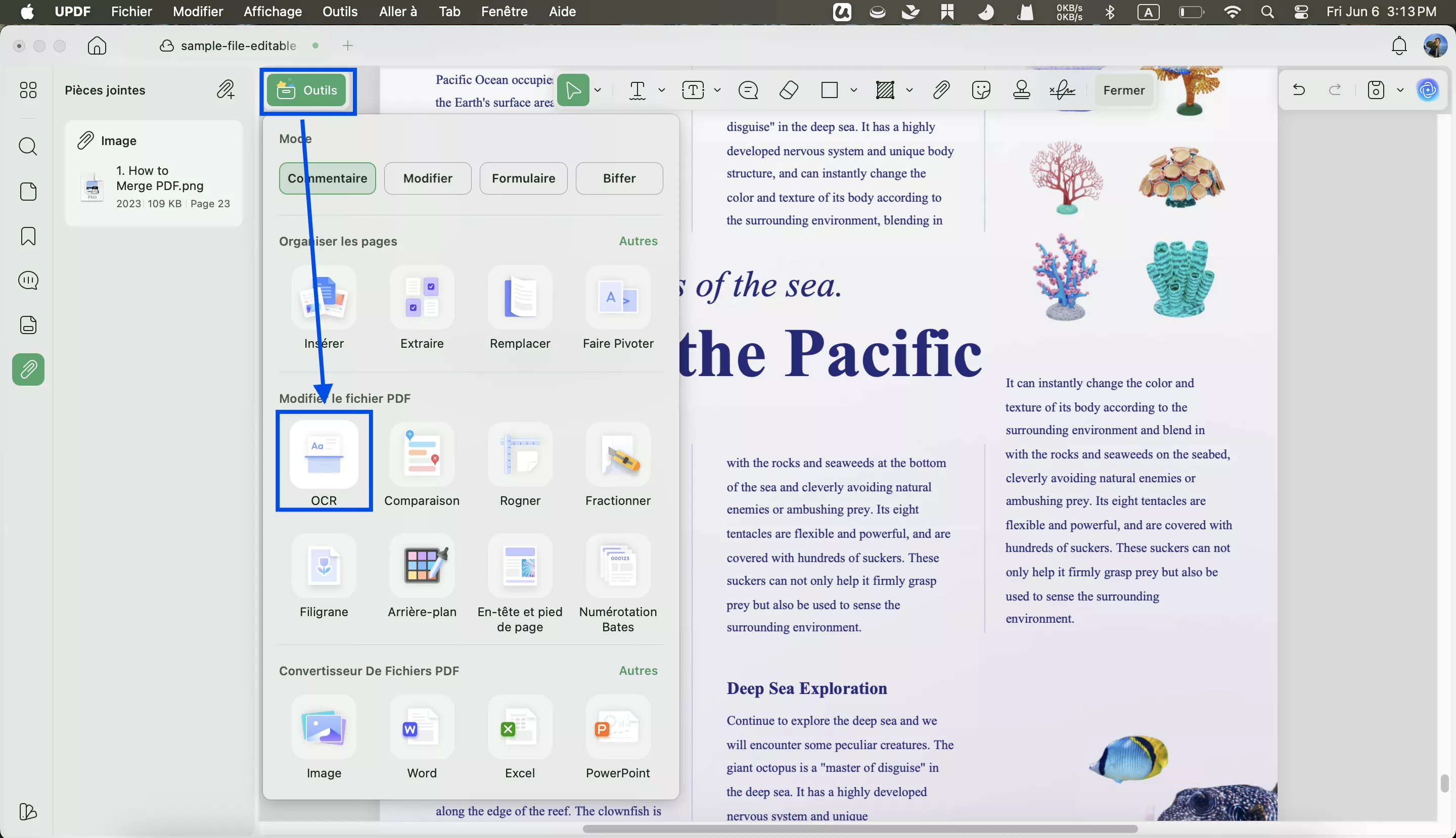
Ensuite, une nouvelle fenêtre s'ouvrira, vous proposant 3 options pour le type de document.
1. PDF modifiable (OCR double couche)
Lorsque vous choisissez ce mode pour l'OCR, le texte et les images reconnus sont enregistrés, même s'ils diffèrent légèrement du document d'origine. Cependant, avant d'effectuer l'OCR, vous pouvez définir les propriétés comme indiqué dans l'image et expliqué brièvement.
- Paramètres de mise en page : dans la fenêtre Paramètres de mise en page, vous pouvez ajuster la qualité avec des options telles que Qualité équilibrée, Haute qualité et Basse qualité pour conserver les images.
Il fournit des options pour vérifier Compresser les images à l'aide de MRC, Conserver les numéros de page, les en-têtes et les pieds de page ou Conserver les couleurs du texte et de l'arrière-plan.
En plus de cela, vous pouvez améliorer la résolution de l'image en sélectionnant Automatique, 300, 150 et 72 DPI .
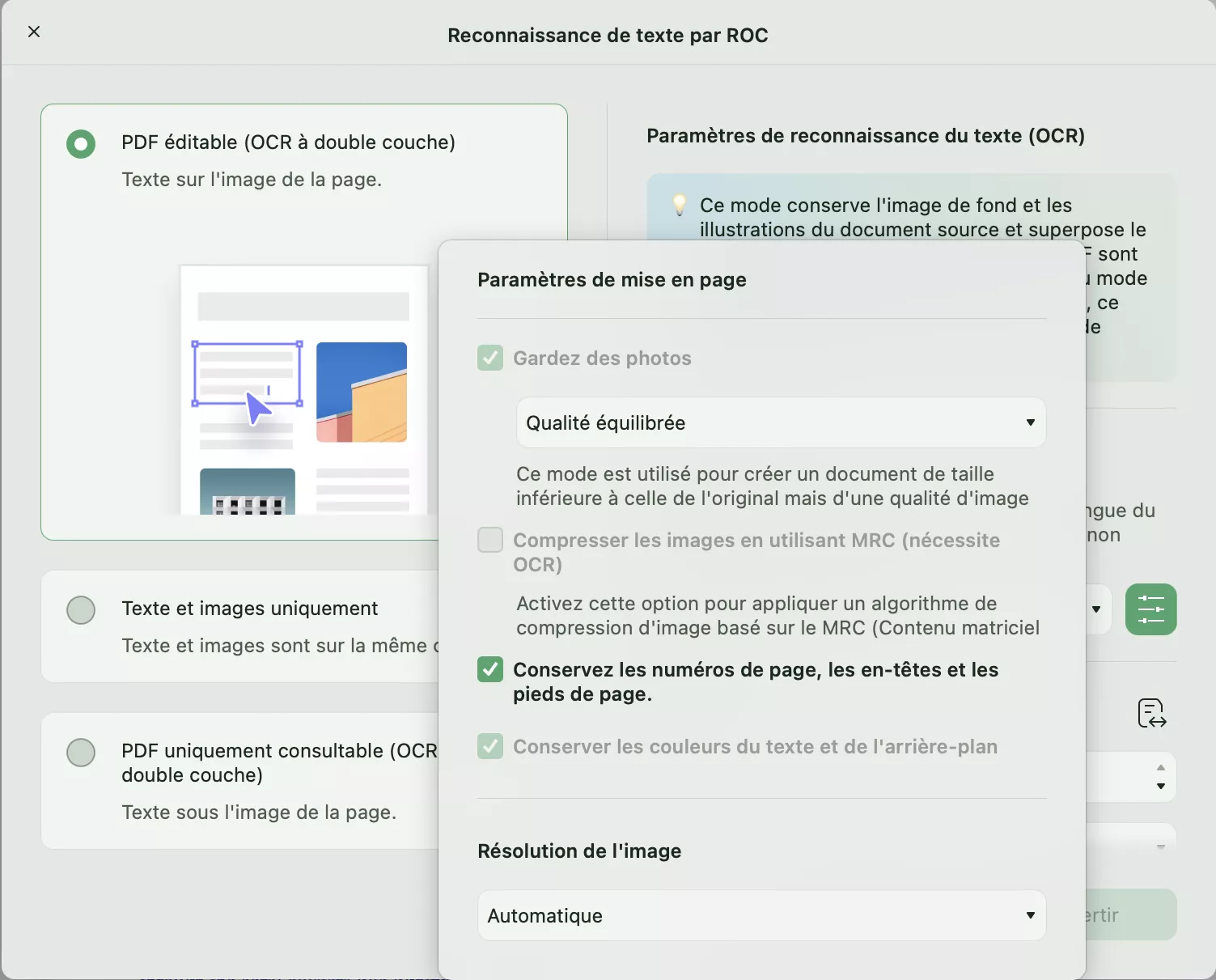
- Langue du document : UPDF propose 38 langues à sélectionner avant l'OCR.
- Plage de pages : avec cette option, vous pouvez choisir manuellement la plage de pages ou accéder aux options pour Toutes les pages, Pages paires et impaires.
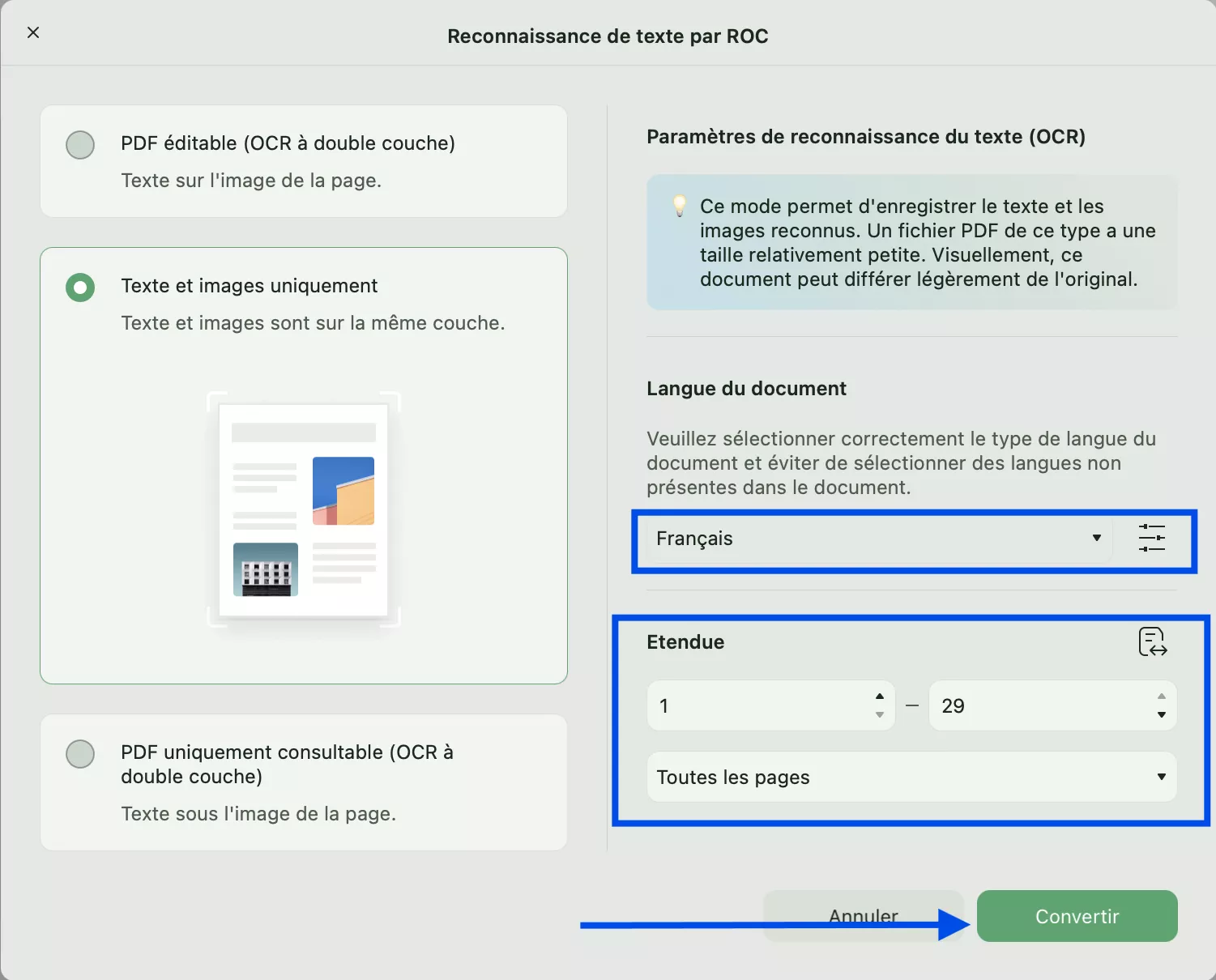
2. Texte et image uniquement
Ce mode stocke l'image d'arrière-plan et les illustrations du document source, puis superpose le texte reconnu. Pour définir les propriétés avant l'OCR, consultez la capture d'écran ci-dessous. Cependant, les paramètres de document proposés sont similaires à ceux décrits pour le PDF modifiable.

3. PDF consultable uniquement (OCR double couche)
Dans ce mode, l'image de la page est conservée, tandis que le texte reconnu est placé dans un calque invisible sous l'image. De plus, ce type de document est quasiment identique à l'original. Concernant les paramètres de mise en page et autres propriétés, reportez-vous à la capture d'écran ci-jointe :
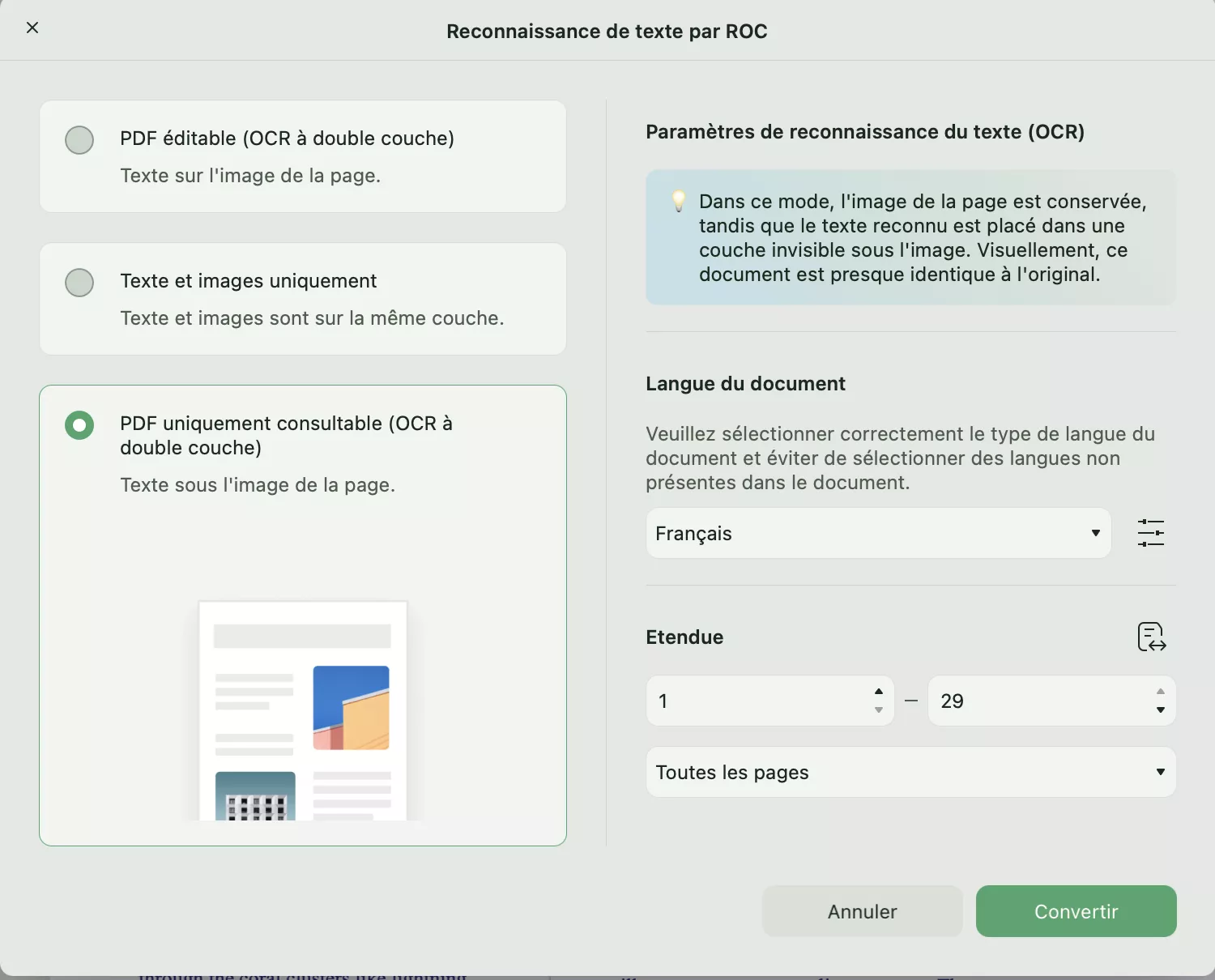
Une fois les paramètres définis, cliquez sur le bouton « Convertir » pour sélectionner l'emplacement d'enregistrement du PDF OCR. Une fois le processus terminé, le PDF OCR s'ouvrira automatiquement dans UPDF. Cliquez ensuite sur « Modifier » pour apporter des modifications ou sur l'icône « Enregistrer » pour l'enregistrer sur votre appareil.
Vous pouvez tester l'OCR en version d'essai gratuite. Si vous en êtes satisfait, vous pouvez passer à la version pro en cliquant ici et bénéficier d'une réduction importante.
 UPDF
UPDF
 UPDF pour Windows
UPDF pour Windows UPDF pour Mac
UPDF pour Mac UPDF pour iPhone/iPad
UPDF pour iPhone/iPad updf android
updf android UPDF AI en ligne
UPDF AI en ligne UPDF Sign
UPDF Sign Modifier le PDF
Modifier le PDF Annoter le PDF
Annoter le PDF Créer un PDF
Créer un PDF Formulaire PDF
Formulaire PDF Modifier les liens
Modifier les liens Convertir le PDF
Convertir le PDF OCR
OCR PDF en Word
PDF en Word PDF en Image
PDF en Image PDF en Excel
PDF en Excel Organiser les pages PDF
Organiser les pages PDF Fusionner les PDF
Fusionner les PDF Diviser le PDF
Diviser le PDF Rogner le PDF
Rogner le PDF Pivoter le PDF
Pivoter le PDF Protéger le PDF
Protéger le PDF Signer le PDF
Signer le PDF Rédiger le PDF
Rédiger le PDF Biffer le PDF
Biffer le PDF Supprimer la sécurité
Supprimer la sécurité Lire le PDF
Lire le PDF UPDF Cloud
UPDF Cloud Compresser le PDF
Compresser le PDF Imprimer le PDF
Imprimer le PDF Traiter par lots
Traiter par lots À propos de UPDF AI
À propos de UPDF AI Solutions de UPDF AI
Solutions de UPDF AI Mode d'emploi d'IA
Mode d'emploi d'IA FAQ sur UPDF AI
FAQ sur UPDF AI Résumer le PDF
Résumer le PDF Traduire le PDF
Traduire le PDF Analyser le PDF
Analyser le PDF Discuter avec IA
Discuter avec IA Analyser les informations de l'image
Analyser les informations de l'image PDF vers carte mentale
PDF vers carte mentale Expliquer le PDF
Expliquer le PDF Recherche académique
Recherche académique Recherche d'article
Recherche d'article Correcteur IA
Correcteur IA Rédacteur IA
Rédacteur IA Assistant aux devoirs IA
Assistant aux devoirs IA Générateur de quiz IA
Générateur de quiz IA Résolveur de maths IA
Résolveur de maths IA PDF en Word
PDF en Word PDF en Excel
PDF en Excel PDF en PowerPoint
PDF en PowerPoint Mode d'emploi
Mode d'emploi Astuces UPDF
Astuces UPDF FAQs
FAQs Avis sur UPDF
Avis sur UPDF Centre de téléchargement
Centre de téléchargement Blog
Blog Actualités
Actualités Spécifications techniques
Spécifications techniques Mises à jour
Mises à jour UPDF vs. Adobe Acrobat
UPDF vs. Adobe Acrobat UPDF vs. Foxit
UPDF vs. Foxit UPDF vs. PDF Expert
UPDF vs. PDF Expert